
Harry James
0
3001
285
Preglednici su sami upravljači lozinkom. Chrome nije loš u tome, ali može biti i bolji.
Chrome vam omogućuje pregled i upravljanje zaporkama Kako pregledati Chromeove spremljene lozinke s bilo kojeg mjesta (i kako to zaustaviti) Kako pregledati Chromeove spremljene lozinke s bilo kojeg mjesta (i kako to zaustaviti) Za mnogo internetskih računa potrebno je toliko lozinki. A budući da je sada uobičajena mudrost da vam treba snažna lozinka, s PASSWORD-om ili 12345. ne možete pobjeći bez napora, ali s nekim sigurnosnim nedostacima. Dakle, ako ste među novoosvijetljenim, željeli biste svoje spremljene lozinke izvoziti u upravitelj lozinki treće strane. Možda ćete htjeti izdati redove i otići na drugi preglednik.
Ne brini. Možete izvoziti zaporke eksperimentalnom značajkom skrivenom ispod haube preglednika.
Omogućite eksperimentalnu postavku
S Chromeom se puno toga događa iza scene. Ima ih mnogo “skriven” eksperimentalne značajke koje se mogu uključiti i isključiti poput sklopke. Možete ih omogućiti ili podešavati sa Chromeove skrivene stranice Zastave. Ali znajte da oni mogu dovesti do rušenja preglednika. Zato su eksperimentalni!
Da biste pristupili stranici Zastave, otvorite prozor preglednika Chrome i utipkajte chrome: // flags u adresnoj traci. Da biste došli do postavke uvoza i izvoza lozinke, možete kopirati i zalijepiti chrome: // flags / # lozinkom uvoz-izvoz u adresnoj traci i pritisnite Enter. izabrati Omogućeno iz opcija u padajućem izborniku.
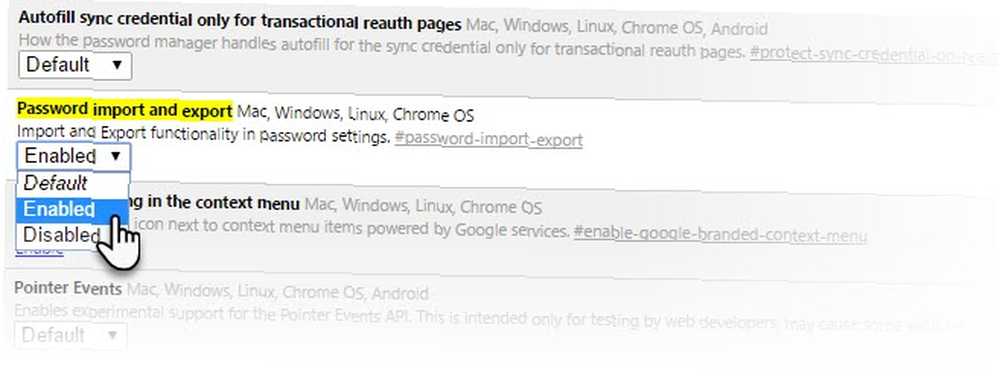
Kliknite na plavu Ponovo pokrenite gumb na dnu stranice kako biste ponovo pokrenuli preglednik i učinili dostupnom značajku u upravitelju lozinki.
Ići Postavke> Prikaži napredne postavke> Lozinke i obrasci> Upravljanje lozinkama.
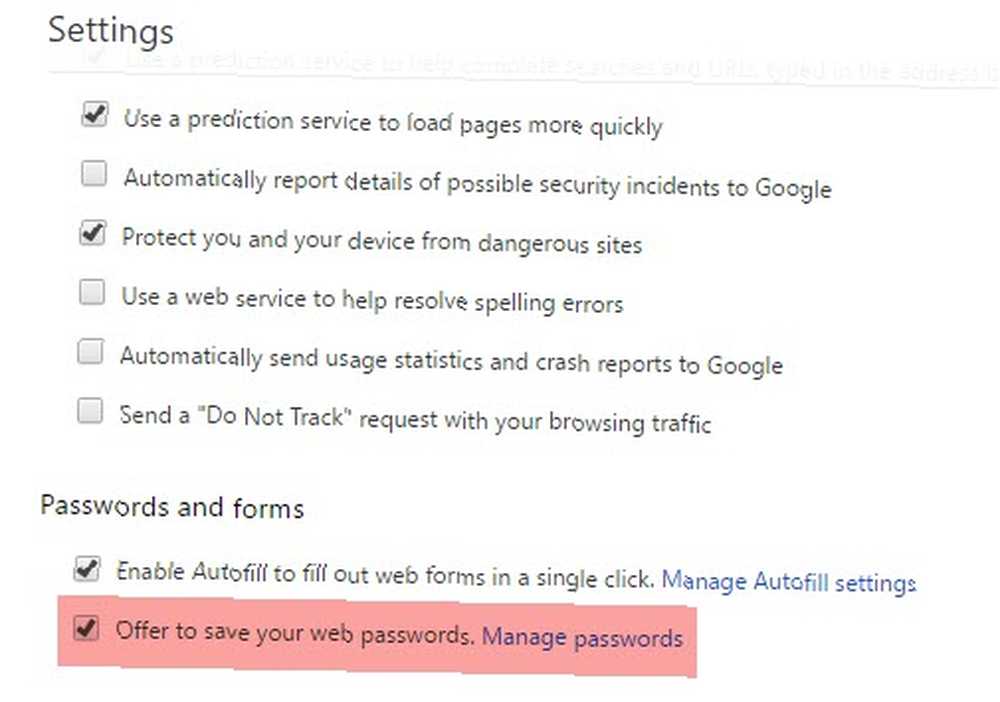
Kao što vidite, gumbi za izvoz i uvoz sada su dostupni. Da biste spremili sve lozinke, kliknite na gumb Izvezi. Za početak izvoza morate unijeti lozinku korisničkog računa sustava Windows. Chrome sprema vaše lozinke u datoteku vrijednosti odvojena zarezom u Excelu.
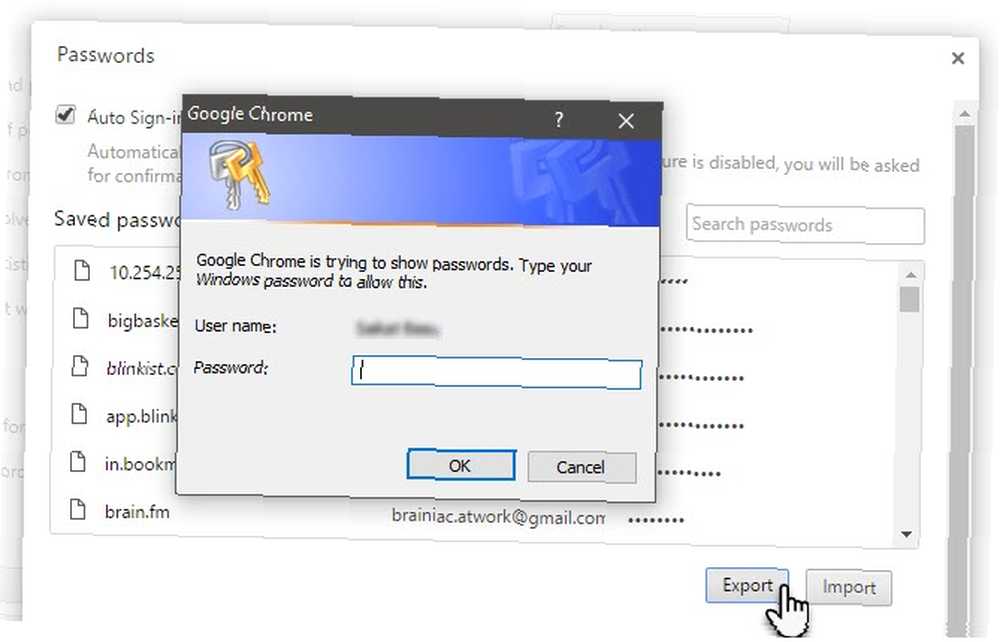
Sada možete uvesti ove lozinke u bilo koju aplikaciju koja podržava CSV datoteke. Na primjer, ova stranica za podršku opisuje postupak uvoza u LastPass.
Opet možete onemogućiti zastavicu za uvoz-izvoz lozinke i spasiti se svih mogućih pad sustava u budućnosti.
Spremite li svoje lozinke u Chromeu?
Chrome ne bi trebao biti vaš upravitelj lozinkom, iako je značajka Smart Locks poboljšala. Postoji više zaštitnih alata za zaporku koje možete isprobati dok Google igra dohvati.
Je li vrijeme za uklanjanje eksperimentalne oznake s značajke uvoz-izvoz? Koji je vaš upravitelj lozinki po izboru Chrome?
Kreditna slika: faithie putem Shutterstock.com











